Бұл wikiHow сізге Uber -ге жол жүру ақысы туралы шағым беруді үйретеді. Егер Uber сіздің келіспеушілігіңізбен келіссе, олар сіздің жол жүру ақысының бір бөлігін немесе барлығын қайтаруы мүмкін. Есіңізде болсын, дауды беру өтемақыға кепілдік бермейді. Uber анықтамалық веб -сайтын немесе Uber мобильді қосымшасын пайдалану арқылы Uber тарифімен келісе аласыз.
Қадамдар
2 -ші әдіс: Uber қосымшасын пайдалану

Қадам 1. Uber ашыңыз
Uber ақ-қара логотипіне ұқсас Uber қосымшасын түртіңіз. Егер сіз Uber -ге кірсеңіз, бұл Uber картасының интерфейсін ашады.
Егер сіз Uber -ге әлі кірмеген болсаңыз, алдымен телефон нөміріңіз бен құпия сөзіңізді (немесе Facebook профилін) енгізіңіз
Ескерту: Сіз Uber -ге телефон арқылы хабарласа алмайсыз.

Қадам 2. Tap түймесін түртіңіз
Ол экранның сол жақ жоғарғы бұрышында. Мәзір пайда болады.

Қадам 3. Сіздің сапарларыңызды түртіңіз
Сіз мұны мәзірдің жоғарғы жағында таба аласыз.

Қадам 4. Өткен қойындысын түртіңіз
Ол экранның жоғарғы жағында. Бұл сіздің соңғы сапарларыңыздың тізімін ашады.

Қадам 5. Саяхат таңдаңыз
Дауласқыңыз келетін сапарды түртіңіз.

Қадам 6. Мен қайтаруды қалаймын түймесін түртіңіз
Ол тізім астында орналасқан Көмектесіңдер опциялар. Бұл мүмкін болатын мәселелердің тізімін ашады.
Егер сіз оның орнына осы жерде жазылған түбіртекті көрсеңіз, түймесін түртіңіз Көмектесіңдер жалғастырмас бұрын беттің ортасында.

Қадам 7. Мәселені таңдаңыз
Uber қосымшасында көрсетілген кейбір мәселелер талас тудырмаса да, келесі мәселелердің әрқайсысы даулы. Мына мәселелердің бірін түртіңіз:
- Менің жүргізушім нашар жолды таңдады
- Бұл сапарды басқа біреу қабылдады
- Мен жүргізушіге ақылы немесе тұрақ ақысын төледім
- Маған тазалық ақысы төленді
- Мен бұл сапардан қосымша ақы аламын
- Менің алып кету немесе кететін жерім қате болды
- Менің жүргізушім тоқтаусыз тоқтады
- Менің промокод жұмыс істемеді
- Менің жүргізушім ақшаны қолма -қол төлеуді сұрады
- Менің айыптауда басқа мәселе болды

Қадам 8. Таңдалған мәселенің саясатын оқыңыз
Нені қайтаруға болатынын және қайсысы жоқ екенін түсінбеу үшін, жалғастырмас бұрын Uber -дің таңдалған мәселеге қатысты саясатын оқыңыз.

Қадам 9. Мәселенің формасын толтырыңыз
Қажет болса, төмен айналдырыңыз, содан кейін мәселенің формасын толтырыңыз. Бұл әдетте оқиға туралы мәліметтерді беруден тұрады, бірақ сіз таңдаған мәселеге байланысты нақты мәселенің жанындағы құсбелгіні қоюыңыз қажет болуы мүмкін.
- Мысалы, егер сіз «Менің жүргізушім нашар маршрутпен жүрді» таңдасаңыз, сіз оқиғаны сипаттауға арналған «Толық ақпаратты бөлісу» өрісін көресіз.
- Егер сіз «жүргізушіге қолма -қол ақша төледім» дегенді таңдасаңыз, сізде «Сіздің жүргізуші қолма -қол ақша сұрады ма?» және «Төленген ақшалай қаражат мөлшері қандай болды?».
- Бұл ақпаратты беру кезінде мұқият болыңыз. Сіз неғұрлым егжей -тегжейлі ақпарат берсеңіз, Uber соғұрлым шешім қабылдай алады.

Қадам 10. ЖІБЕРУ түймесін түртіңіз
Ол беттің төменгі жағында. Бұл Uber -ге жол ақысы туралы дауды жібереді; егер Uber сіздің даулар критерийлерімен келіссе, олар сіздің төлем әдісіңізді қайтарады (мысалы, сіздің дебеттік картаңыз немесе PayPal шотыңыз).
2 әдісі 2: Uber веб -сайтын пайдалану

Қадам 1. Uber веб -сайтын ашыңыз
Компьютер шолғышында https://help.uber.com/ сайтына өтіңіз. Uber мобильді қосымшасындағыдай, сіз Uber сайтында ақшаны қайтаруды сұрай аласыз.

Қадам 2. КІРУ түймесін басыңыз
Ол беттің жоғарғы оң жақ бұрышында. Саяхат тарихын қарау және белгілі бір сапарға қатысты дау айту үшін Uber есептік жазбаңызбен кіруіңіз қажет.

Қадам 3. Uber есептік жазбасына кіріңіз
Uber телефон нөмірін немесе электрондық пошта мекенжайын енгізіңіз, түймесін басыңыз КЕЛЕСІ, сұралса, «Мен робот емеспін» құсбелгісін қойыңыз, құпия сөзіңізді енгізіп, басыңыз КЕЛЕСІ.

Қадам 4. FOR RIDERS қойындысын нұқыңыз
Сіз терезенің сол жағында ақшыл-сұр түсті қойынды көресіз.

Қадам 5. Күні ашылмалы терезесін басыңыз
Ол карта бөлімінің жоғарғы жағында орналасқан, ол беттің жоғарғы жағындағы «Саяхат мәселесі мен ақшаны қайтару» тақырыбының астында орналасқан. Бұл ашылмалы мәзірді шақырады.

Қадам 6. Саяхат таңдаңыз
Төлемге келіспейтін сапар күнін басыңыз. Бұл таңдалған сапарды көрсету үшін карта бөлімінің оң жағындағы ақпарат пен сілтемелерді өзгертеді.

Қадам 7. Мен қайтаруды қалаймын түймешігін басыңыз
Бұл опция карта бөлімінің оң жағында орналасқан. Саяхат беті ашылады.

Қадам 8. Төмен қарай жылжып, мәселені таңдаңыз
Сіз беттің төменгі жағында көрсетілген мәселелердің бірін немесе бірнешеуін көруіңіз керек, сондықтан сізге сәйкес келетінін басыңыз:
- Менің жүргізушім нашар жолды таңдады
- Менің алып кету немесе кететін жерім қате болды
- Маршрутта көлік көп болды
- Бұл сапарды басқа біреу қабылдады
- Мен жүргізушіге ақылы немесе тұрақ ақысын төледім
- Менің жүргізушім тоқтаусыз тоқтады
- Менің промокод жұмыс істемеді
- Маған тазалық ақысы төленді
- Менде uberPOOL жол ақысы мәселесі болды
- Менің айыптауда басқа мәселе болды

Қадам 9. Мүмкіндігінше көп мәліметтерді енгізіңіз
Себебін таңдағаннан кейін сіз апелляцияны жіберу үшін форманы толтыра аласыз. Әр түрлі себептердің формалары сәл өзгеше болады. Мысалы, егер сіз «жүргізушім үшін жол ақысын төледім» опциясын таңдасаңыз, онда жол ақысы қанша болатынын көрсететін өріс болады.
Таза және сыпайы екеніңізге көз жеткізіңіз. Ашуланған, құрметтемейтін өтініштер объективті болудан гөрі еленбейді немесе қабылданбайды

Қадам 10. ЖІБЕРУ түймесін басыңыз
Бұл беттің төменгі жағындағы жасыл түйме. Бұл сіздің дауды Uber -ге жібереді.

Қадам 11. Шағымыңыздың өңделуін күтіңіз
Бұл 24 сағаттан бір аптаға дейін немесе одан да көп уақытты алуы мүмкін. Сіз Uber -ге тіркелген электрондық пошта мекенжайы бойынша шешім аласыз.
Бейне - бұл қызметті пайдалану арқылы кейбір ақпарат YouTube -пен бөлісілуі мүмкін
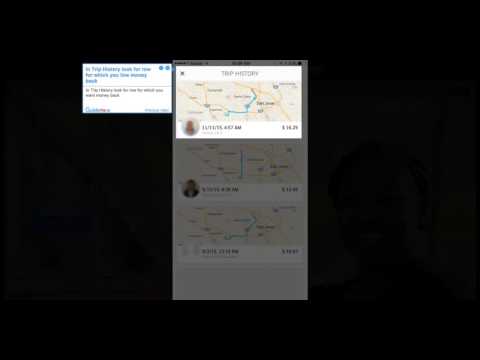
Кеңестер
- Егер сіз шамамен бір аптадан кейін жауап алмасаңыз, шағымыңызды қайта жіберіп көріңіз. Өтініш беру кезінде шағымдар оңай жоғалуы мүмкін.
- IPhone Uber қосымшасы мен Android Uber қосымшасында орналасу мен даулардың нұсқалары бірдей.







